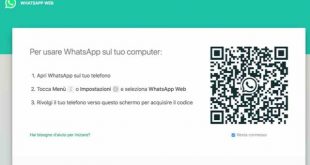Devi migrare un sito in WordPress da un server all’altro e cambiare il dominio? Puoi farlo usando uno dei tanti plugin di backup come Updraft Plus (non lo conosci? Leggi la recensione di http://opendataday.it), ma il modo più semplice è sicuramente l’utilissimo All-in-One WP Migration. Ecco passo dopo passo come fare
1) Dalla dashboard del tuo sito web, scorri verso il basso la barra laterale sinistra e fai clic su Plugins.
2) Nella pagina Plugin installati, fare clic su Aggiungi nuovo nella parte superiore della pagina.
3) Nella pagina Aggiungi plugin digitare il nome del plugin nella casella di ricerca a destra, nella parte superiore della pagina.
4) Dalla pagina Risultati ricerca, scorri verso il basso fino al plugin che ti serve e fai clic sul pulsante contrassegnato Installa ora.
5) Il plugin è ora installato e scompattato nel tuo sito web. L’ultima cosa da fare ora è fare clic su Attiva plugin.
6) Una volta attivata, verrai reindirizzato alla pagina Plugin installati. Da qui puoi leggere tutte le informazioni sui tuoi plugin e disattivarla e eliminarla se non ne hai più bisogno.
7) Per esportare il tuo sito WordPress, vai a Migrazione sito sulla tua Dashboard e scegli Esporta dal menu a discesa. Nella parte superiore della pagina è possibile segnalare eventuali problemi e, sulla destra, ci sono suggerimenti su come esportare il tuo sito. Puoi anche lasciare un feedback per i creatori del plugin. Prima dell’esportazione dei file, è possibile inviare una ricerca e sostituire per apportare modifiche all’ultimo minuto nel database prima di esportarlo. In particolare, puoi inserire il nuovo URL, ovvero quello del dominio su cui verrà trasferito il sito, ma fai clic sul pulsante Aggiungi se ci sono più modifiche che desideri fare prima di premere il pulsante Esporta.
8) Fare clic sul collegamento blu contrassegnato con Opzioni avanzate. Questo espanderà opzioni extra per te, che consiste nel lasciare fuori le sezioni del database prima di scaricarlo. Questo è un buon modo per eliminare qualsiasi tipo di peso morto, inclusi commenti per lo spam, revisioni postali, libraie dei media, temi e plugin. Seleziona le caselle dei file che desideri escludere e fai clic su Esporta.
9) Sul nuovo dominio (o se questo è il tuo nuovo sito), puoi passare alla migrazione del sito >> Importa per importare un file che ha l’intero sito di WordPress sul tuo nuovo sito. Puoi usare la funzione di trascinamento per questo o seleziona un file colpendo il pulsante sotto. Il file di caricamento massimo è di 512 MB, ma se clicchi sul link verde “Get Unlimited”, puoi pagare 49 dollari e ottenere uno spazio file illimitato, che è un buon acquisto per siti web più grandi. Se hai problemi con l’importazione, utilizza il pulsante ‘Segnala problema’ nell’angolo in alto a destra della pagina.
 SoluzioneOnline
SoluzioneOnline